ขอบคุณทั้ง 60 ท่าน ที่เข้าร่วมงาน Power BI day for IT Pro เป็นงานแรกที่ mvpskill.com ลองให้ผู้เข้าร่วมลองมองมุม Power BI แบบใหม่ ในมุม IT Pro ผมขอแชร์สไลด์ตามที่ขอมานะครับ อย่าลืมโหลดไปแล้วศึกษากันด้วยนะครับ
Get Started with Power BI in IT Pro perspective
>> Boonthawee Tangsoonthornthum <<
Power BI Day-mvpskill-25082018: Get Started with Power BI in IT Pro perspective from Kumton Suttiraksiri
Monitor your IoT sensors using Power BI
>> Narapat Patcharapornpun <<
...
สำหรับ IT ที่ต้องใช้งาน Visio เป็นประจำในการวัดแบบแปลน, เอกสาร และ presentation ซึ่งหากมีงานที่ต้องออกแบบ Teams และ Skype for Business ตอนนี้มีให้ดาวน์โหลดได้แล้ว
ถึงแม้ว่า Stencil นี้จะไม่ใช่ Official จาก Microsoft ก็ตาม แต่เพียงพอสำหรับใช้งานเลยทีเดียว
สามารถดาวน์โหลดได้จากที่นี่ Skype and Teams, Visio Stencil
แต่ถ้าใครอยากโหลดใช้งานของ Office 365 สามารถดาวน์โหลดได้ที่ Office 365 Stencil
โดยปกติ Admin มักพบคำถามจากผู้ใช้งาน หรือฝ่ายกฏหมายว่าจะจำกัดขอบเขตการซิงค์ไฟล์จาก OneDrive for Business มายังลงเครื่อง user ได้หรือไม่ มาดูคำตอบในบทความนี้กัน
ซึ่ง Admin ปัจจุบันสามารถทำได้แล้ว กำหนดขอบเขต ก่อนที่จะให้ User ได้ ดังต่อไปนี้
จากรูปภาพให้ไปที่ Admin Center > OneDrive Admin
1. สามารถกำหนดไม่ให้แสดงปุ่มซิงค์บน OneDrive ตรงนี้เหมาะสำหรับบริษัทที่ไม่ต้องการให้ User ซิงค์ไฟล์ลงมา
2. สามารถกำหนดว่า ถ้าจะใช้ OneDrive Sync จะใช้ได้กับโดเมนใด
3. สามารถบล็อคประเภทของไฟล์ที่ไม่เห็นมีการซิงค์ เช่น .mov, .mp4 เป็นต้น ซึ่งประเภทไฟล์เหล่านี้ จะกำหนดทั้ง Tenant เลย
เปิดรับสมัครเข้าร่วมกิจกรรมงาน Power BI day โดย mvpskill.com วันที่ 14/8/2018 เวลา สองทุ่ม
Kumton Suttiraksiri -
ข่าวดี!! เปิดรับลงทะเบียนงาน Power BI Day ปักหมุด สมัครพร้อมกัน รอวันที่ 14 สิงหาคมนี้เวลาสองทุ่มตรง และงานจริงเสารืที่ 25 สิงหาคมนี้ เป็นงานแรกที่ mvpskill.com จัดงานที่เนื้อหาเกี่ยวกับ Power BI งานนี้จะได้พบกับ Speaker เจ๋งๆ มาแชร์เรื่อง Power BI ในมุมมองที่คุณไม่เคยทราบมาก่อน แค่มาฟังก็คุ้มค่าสุดๆแล้ว
หากคุณเป็นคนใช้งาน Power BI หรือกำลังจะเริ่มต้นใช้ คุณลองดู Agenda ของเรา หากคุณคิดว่าใช่ รับเพียงแค่ 60 คนเท่านั้น และไม่ควรพลาดแม้แต่ Session เดียว คุณจะเห็น Showcase ที่ไม่เหมือนใคร ในแบบฉบับ IT Pro
Power BI จะเป็นมากกว่า Report สวยๆ ที่คุณเคยเห็นมาก่อนอย่างแน่นอน
Power BI คืออะไร อ่านตรงนี้เลยครับ https://docs.microsoft.com/th-th/power-bi/power-bi-overview
ทำไมต้องมางานนี้ ดูในวิดีโอนี้เลย
สิ่งที่ผู้เข้าร่วมกิจกรรมต้องเตรียมมา
Notebook และลง Power BI Desktop...
บางทีมีคำถามว่าข้อมูลใน Teams เก็บอยู่ที่ไหน งั้นบทความเรามาดูกัน
Data ที่อยู่ใน Microsoft Teams นั้นจะเก็บตาม Region ของ Office 365 Tenant ที่สมัครกับผู้ให้บริการ เช่น บ้านเราจะเป็น APAC
วิธีการตรวจสอบ
ให้ไปที่ Office 365 Admin Center > Settings > Organization Profile และเลื่อนไปดูที่ Data Location
Email Phishing เป้นสิ่งที่ทาง Office 365 Admin มือใหม่มักเจอ เพราะ setup สร้างเมล์บ๊อกซ์เรียบร้อยก็ไม่ทำอะไรต่อ และเราเจอเคสหนึ่ง เราก็จะค่อยหาทีละครั้ง ผมเลยรวมแนวทางการป้องกันดังต่อไปนี้
ทั้ง 20 แนวทาง เราสามารถ เริ่มเปิดใช้ได้ตามความเหมาะสม รวมถึงแผนของ Office 365 ว่ามีบริการนั้นไหม
สามารถอ่านเต็มๆได้จากที่นี่ Email Phishing Protection Guide
จากที่ทราบกัน Microsoft Teams นั้นรองรับการแก้ไขไฟล์ Word, Excel, PowerPoint พร้อมๆกันภายใน Teams แต่ตอนนี้ น่าจะถูกใจคนที่ใช้ Visio เพราะสามารถแก้ไขไฟล์ Visio พร้อมกันได้แล้ว
User สามารถดู ไดอะแกรมที่เป็น Visio ทำให้ทุกคนเห็นไดอะแกรมที่เดียวกัน ซึ่งรองรับกับ Office 365 ทุกแผนการใช้งาน
แต่ถ้าต้องการแก้ไข Visio ได้บนออนไลน์ หรืบน Teams จะต้องมีไลเซนตืที่เป็น Visio Online Plan 1 หรือ Plan 2
สามารถดูรายละเอียด Visio Online ได้ที่นี่
เวลาเราใช้งาน OneDrive for Business ไปสักพัก สิ่งที่ต้องคำนึงคือ การควบคุมให้ไฟล์ใน OneDrive for Business มีความเป็นส่วนตัวที่มากขึ้น วันนี้ผมมีเทคนิคดีๆในการแก้ไขปัญหาตรงนี้
หยุดทำการแชร์ไฟล์นั้นๆบน OneDrive for Business
1. เปิด OneDrive for Business คลิกที่เอกสาร
2. คลิก Share
3. ตรง (…) ให้เลือก Manage Access
4. จะปรากฏรายชื่อให้เลือก Stop Sharing หรือทำการเปลี่ยนสิทธิ์แต่ละ User ให้จาก Edit เป็น View ได้
Note
หรือเข้าไปดูที่ Shared by Me ได้ แล้วเลือก Manage Access
Expiration Date
การกำหนดวันหมดอายุ จะกำหนดได้หากไฟล์นั้นมีการเลือกแบบ Anyone
1. เปิด OneDrive for Business เลือกไฟล์ และ “Set Expiration Date”
2....
ตั้งแต่เดือนกรกฎาคม 2018 Microsoft Teams ได้ออกเวอร์ชันฟรี ที่รองรับคนได้ถึง 300 คน เพื่อเป็นคู่แข่งกับ Slack, Microsoft คิดว่าจะมีหลายองค์กรจะเปลี่ยนจาก version ฟรี เป็นแบบ Enterprise ผ่าน Office 365 Tenant โดยมีขั้นตอนง่ายๆในการอัพเกรด เราจะมาอธิบายให้ฟัง
การอัพเกรดจะเป็นลักษณะ one-way คือ อัพเกรดไปแล้วกลับไม่ได้ จริงๆตัวเวอร์ชันฟรีเองสามารถใช้งาน SharePoint Online แบบ kiosk คือแค่เข้าถึงsharepoint site ได้แบบ guest access ในแบบเวอร์ชันเสียค่าใช้จ่าย
สำหรับการอัพเกรดนั้น Azure AD จะเป็นตัวที่อยู่เบื้องหลัง และข้อมูลที่อยู่ใน Teams ปัจจุบันจะทำการอัพเกรดไปยัง Office 365 เหมือนกัน วิธีการอัพเกรดมีดังต่อไปนี้
หมายเหตุ ช่วงระหว่างการอัพเกรด เราสามารถไปจดโดเมนใหม่ก่อนได้ เช่น contoso.com ถ้าไม่งั้นเราจะต้องใช้โดเมนสำรองที่เป็น contoso.onmicrosoft.com
เมื่อพร้อมแล้วให้คลิก
1. ใส่อีเมล์ที่เราใช้ใน Microsoft Teams
2. เลือกแพลนที่ต้องการ
3. ลงทะเบียนโดเมน หากมีโดเมน เราใส่ที่ขั้นตอนนี้เลย...
ตัวผมเองใช้ Microsoft Teams มาสักพัก ซึ่ง Microsoft Teams จะเป็น chat-based แล้วดึงความสามารถของ Exchange Online, Skype for Business, OneDrive for Business และ SharePoint Online มาใช้แบบ All-in-one ทีเดียว ซึ่งพึ่งมีข่าวประกาศว่า Microsoft Teams มีแบบฟรีแล้ว ยิ่งน่าสนใจ เมื่อก่อนใครจะเริ่มใช้ต้องเป็นองค์กรที่ใช้ Office 365 เท่านั้น งั้นเรามารีวิวว่ามันเป็นอย่างไร แตกต่างอย่างไร
Microsoft Teams ผู้มาแทน Skype for Business
หลายๆคนมักจะบอกว่า Microsoft Teams จะมาแทน Skype for Business ซึ่งมันคือ ความจริง!! แต่ก็จริงไม่หมดซะทีเดียว
ถ้าใครได้ติดตามเทคโนโลยีฝั่ง Microsoft ตัว Skype for business ก่อนหน้านี้คือ Lync 2013, Lync 2010,...
New Articles
เตรียมพร้อมใช้งาน Copilot for Microsoft 365
Microsoft Copilot for Microsoft 365 คือเครื่องมือสำหรับเพิ่มประสิทธิภาพที่ใช้ประโยชน์จาก AI และผผสมข้อมูลที่เราจัดเก็บใน Microsoft 365 ผ่าน Microsoft Graph และ Microsoft 365 Apps โดยใช้ Large language model (LLMs) มีการทำงานร่วมกับ Microsoft...
Top Articles
แจกไฟล์ MS Word สำหรับทำซองผ้าป่า และใบฏีกา
บทความนี้ไม่เกี่ยวอะไรกับ IT Pro - -" แม่ใช้ทำซองผ้าป่าครับ งงจริง ๆ ผมเอาไฟล์ MS Word ที่เป็นซองผ้าป่า และใบฏีกา Share ไว้เผื่อใครจะเอาไปใช้กันต่อครับ จริง ๆ ก็ Download จาก Google มา Edit ต่อนะแหล่ะครับ...












![[Tips] แก้ปัญหา Font ตัวเล็กใน Edge แบบถาวร](https://www.mvpskill.com/wp-content/uploads/2018/05/windows10_rez2.jpg)















![[Review] การสอบ Microsoft Certification จากที่บ้าน](https://www.mvpskill.com/wp-content/uploads/2020/04/cert3-218x150.jpg)

![[สรุปงาน] งานสัมนา Power Platform ว่าด้วยการนำ Power BI / Power Apps / Power Automate (Microsoft Flow) ไปใช้แก้ปัญหาในที่ทำงาน](https://www.mvpskill.com/wp-content/uploads/2020/01/Power-Platform-Website-218x150.png)

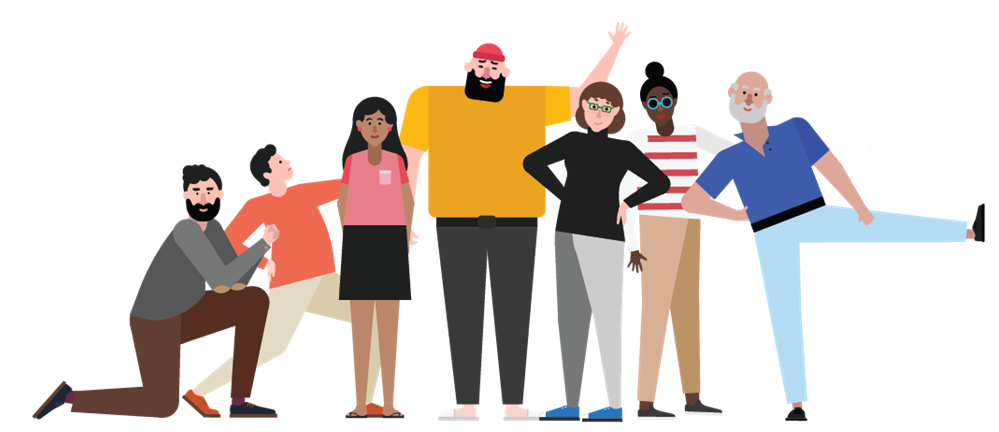


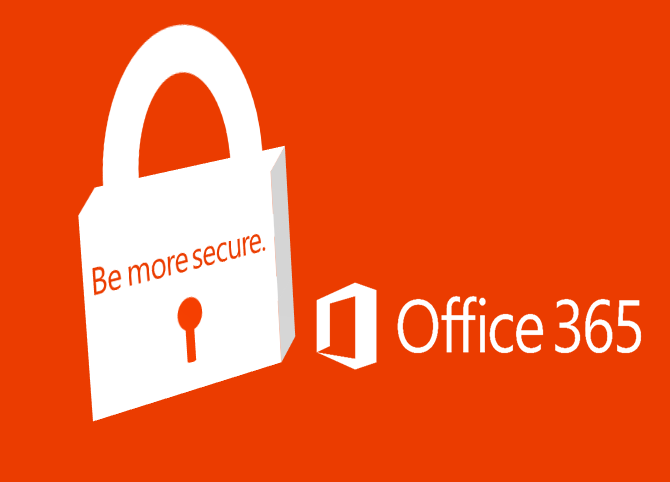
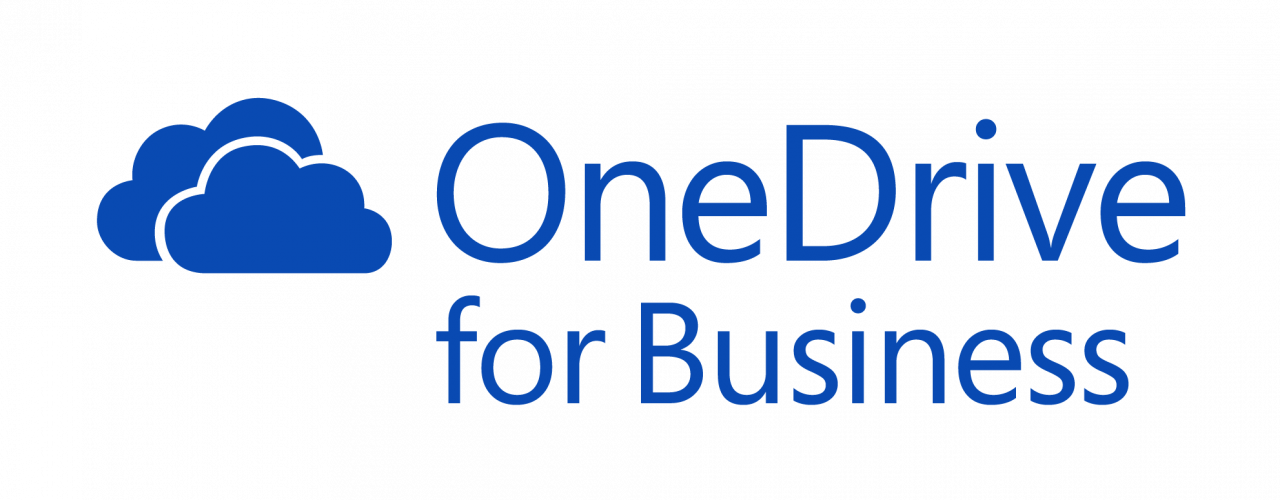
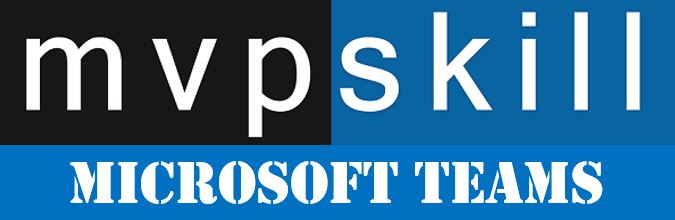















![[Review] การสอบ Microsoft Certification จากที่บ้าน](https://www.mvpskill.com/wp-content/uploads/2020/04/cert3-100x70.jpg)
